本文主要是介绍电脑软件:推荐一款电脑多屏幕管理工具DisplayFusion,希望对大家解决编程问题提供一定的参考价值,需要的开发者们随着小编来一起学习吧!
下载![]() https://download.csdn.net/download/mo3408/88514558
https://download.csdn.net/download/mo3408/88514558
一、软件简介
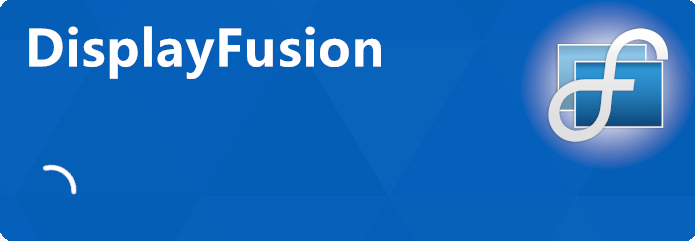
DisplayFusion是一款多屏幕管理工具,它可以让用户更轻松地管理连接到同一台计算机上的多个显示器。
二、软件功能
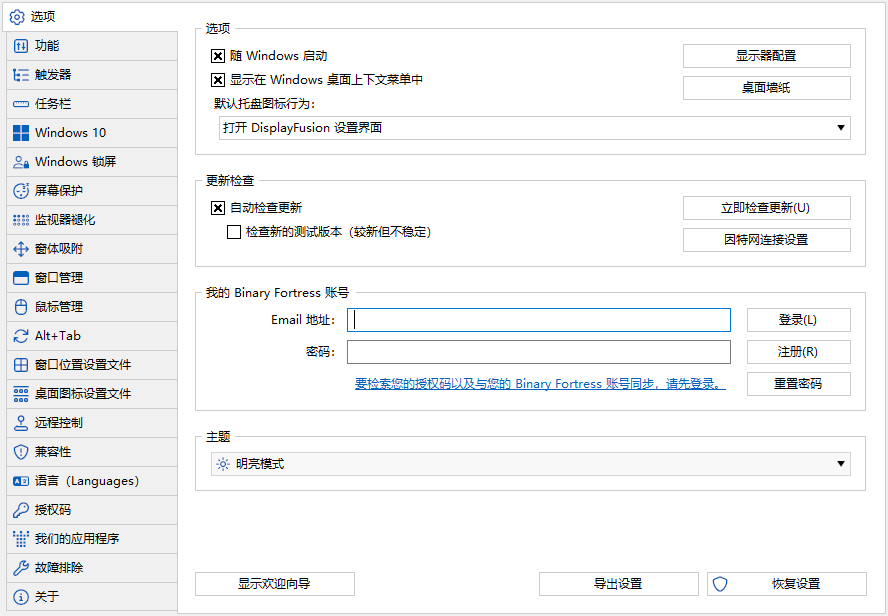
2.1 多个任务栏
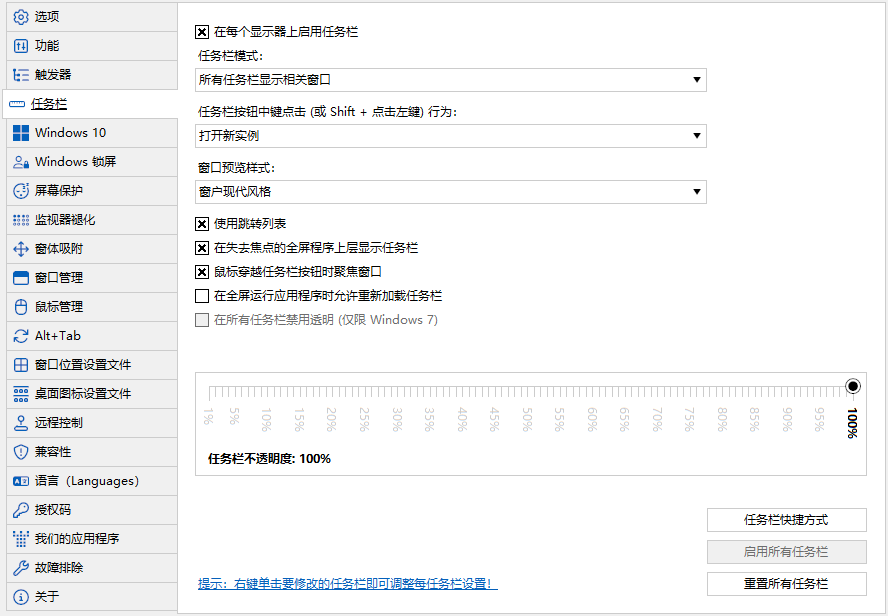
通过在每个显示器上显示任务栏,让您的窗口管理更有序。每个显示器上的任务栏都可以配置为显示所有窗口,或者只显示位于该显示器上的窗口。通过按钮分组、自动隐藏、窗口预览、快捷方式,甚至开始按钮等多种功能,帮助您更高效地使用程序窗口。
2.2 壁纸管理器
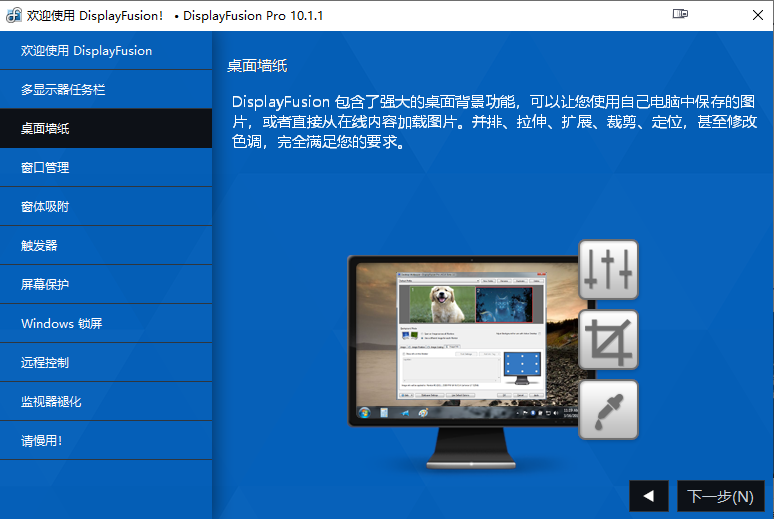
DisplayFusion 包含了强大的桌面背景功能,可以让您使用自己电脑中保存的图片,或者直接从在线内容加载图片。并排、拉伸、扩展、裁剪、定位,甚至修改色调,功能非常的全面。
2.3 窗口管理器
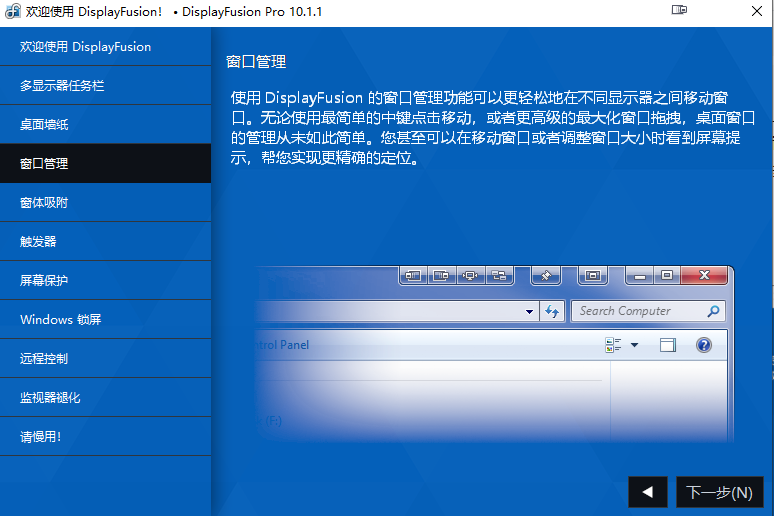
帮助更轻松地管理和组织多个窗口,例如通过将它们移动到指定的位置或调整它们的大小。
2.4 锁屏功能
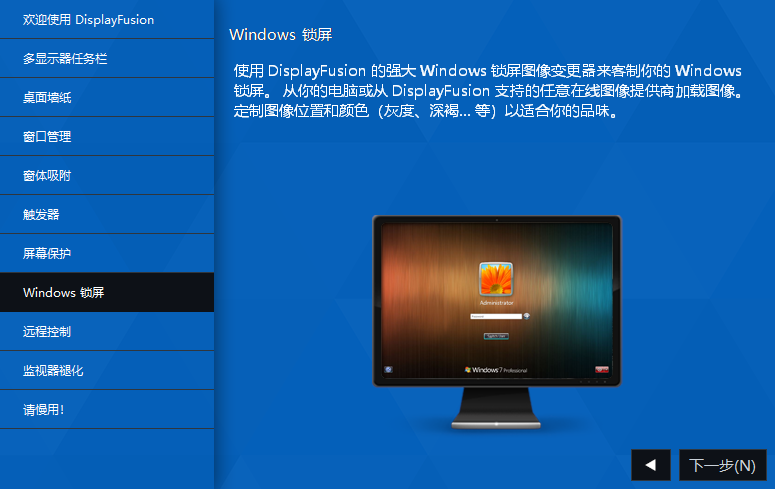
使用 DisplayFusion 的强大 Windows 锁屏图像变更器来客制你的 Windows锁屏。从你的电脑或从 DisplayFusion 支持的任意在线图像提供商加载图像。定制图像位置和颜色(灰度、深褐.. 等)。
2.5 应用程序启动器
更快地启动和访问常用应用程序。
2.6 跨显示器剪贴板
在不同的应用程序和显示器之间共享剪贴板内容,更轻松地复制和粘贴文本和图像。
2.7 监视器配置
使用DisplayFusion设置监视器配置,配置分辨率、颜色深度、刷新率和方向。可以将配置另存为监视器配置文件,以后可以使用组合键或标题栏按钮加载。将墙纸配置文件与显示器配置文件链接,以根据已连接的显示器自动加载桌面墙纸。
2.8 监视器拆分
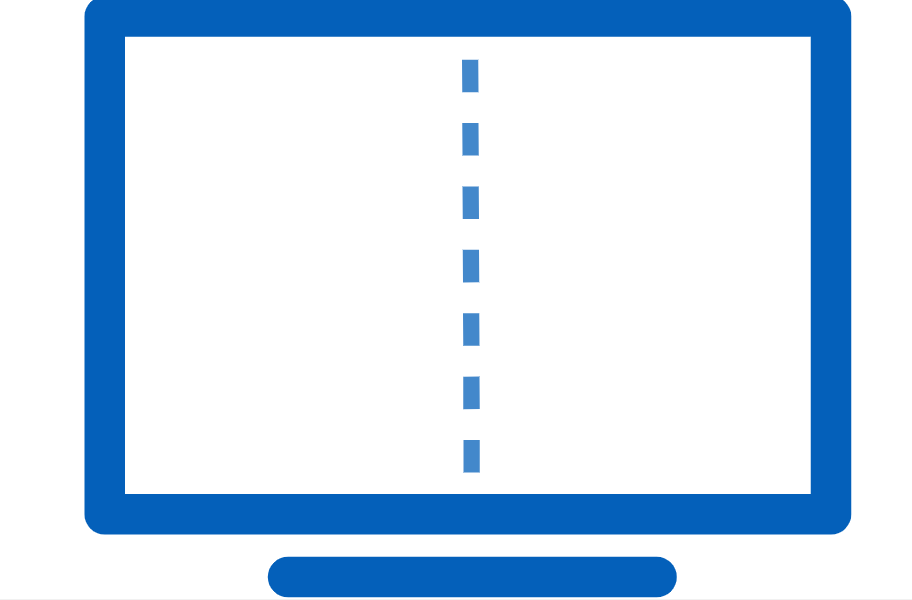
将显示器划分为多个“虚拟”显示器,并具有自己的任务栏、壁纸和屏幕保护程序。
2.9 远程控制
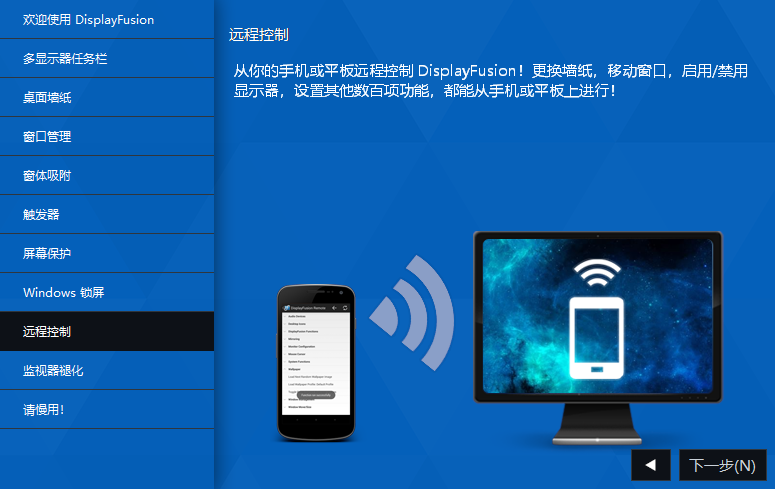
通过手机或平板电脑远程控制DisplayFusion!可以更改壁纸、切换显示器以及其他数百种功能等待你来体验。
2.10 灵活的桌面块布局

使用DisplayFusion可以轻松保存和加载窗口大小和位置。加载之前保存的窗口位置配置文件是快速将窗口组织成预设排列的简便方法。
三、常用快捷键
Ctrl + Win + X 移动窗口到下一个显示器(单显示器下无效)
Ctrl + Win + Z 移动窗口到下一个显示器并且调整到合适尺寸
Ctrl + Win + A 移动窗口到下一个显示器并且最大化
Ctrl + Win + Q 移动窗口到显示器中心
Ctrl + Win + S 移动窗口到显示器中心并且缩小 75%
Ctrl + Win + W 移动窗口到显示器中心并且缩小 95%
Ctrl + Win + ← 移动窗口到显示器左边
Ctrl + Win + → 移动窗口到显示器右边
Ctrl + Win + ↑ 移动窗口到显示器上边
Ctrl + Win + ↓ 移动窗口到显示器下边
四、总结
总的来说DisplayFusion是一款非常实用的软件,可以帮助用户更高效地管理多个显示器。
这篇关于电脑软件:推荐一款电脑多屏幕管理工具DisplayFusion的文章就介绍到这儿,希望我们推荐的文章对编程师们有所帮助!









